VMware虚拟机nat模式连不上网的解决方法
我的虚拟机总是各种连不上网,每次都要折腾一番。现在我把虚拟机连不上网的原因总体排查一下,按照流程一步步来,基本上可以解决大部分人的问题。
首先,在VMware的编辑->虚拟网络编辑器重新建立NAT网络(之前的要删掉,新建的同样选择VMnet8就可以)。
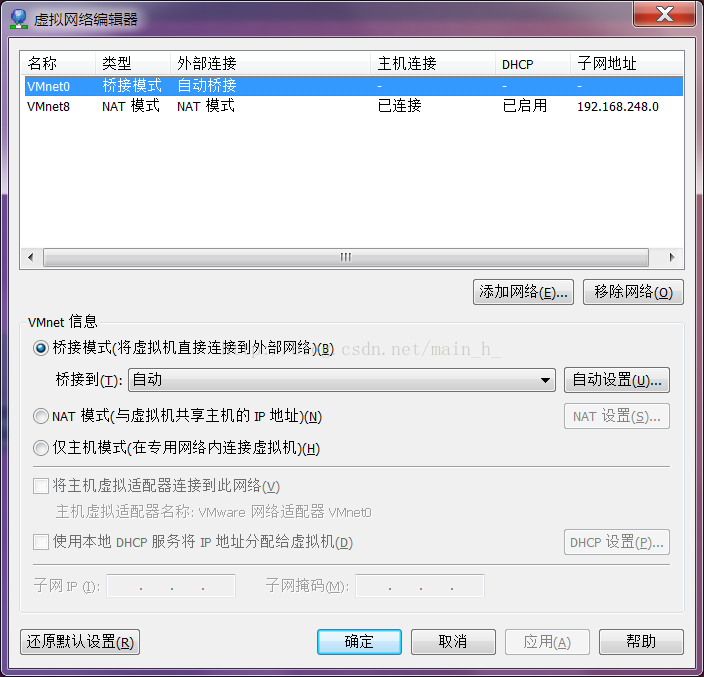
如果还不能上网,在windows的服务里面,看一下

确保这三项已经打开,如果服务处于停止状态重新开启并且设置为自动运行。(注:使用360加速球优化可能会把VMware DHCP服务关闭。如果优化被360关闭吧VMware服务添加360白名单)
做完这一些需要重启虚拟机,如果还是不能连接网络的话进去windows的网络和共享中心*(控制面板)。把vmnat8的iPV4地址设置为自动获取,dns也自动获取。
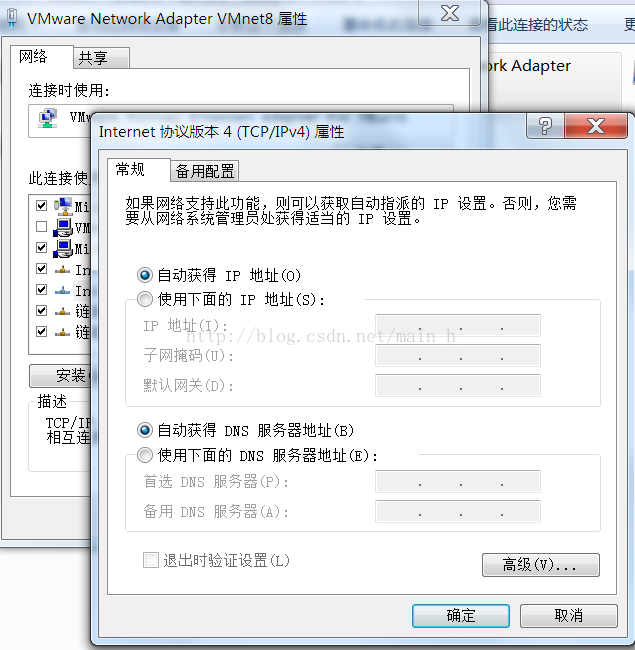
重启虚拟机。
如果还是无法连接到网络,在虚拟机里面的系统重新新建一个以太网连接,地址设置为自动获取,使用新配置的连接去联网。
到此,虚拟机一般都可以成功连接到网络了,除非你的主系统没网。
以上就是本文的全部内容,希望对大家的学习有所帮助,也希望大家多多支持我们。
您可能感兴趣的文章:
- VMware虚拟机安装的CentOS无法上网的解决方法
- VMware中让CentOS利用桥接上网的方法教程
- VMware设置桥接上网(图文详解)
- VMware虚拟机下linux上网的几种方式示例
- 详解VMware虚拟机网络连接模式(NAT,Bridged,Host-only)
- VMware网络连接模式(桥接、NAT以及仅主机模式的详细介绍和区别)
- vmware虚拟机NAT配置静态IP教程详解
- VMware中虚拟机的NAT设置方法
相关推荐
-
VMware网络连接模式(桥接、NAT以及仅主机模式的详细介绍和区别)
在使用VMware Workstation(以下简称:VMware)创建虚拟机的过程中,配置虚拟机的网络连接是非常重要的一环,当我们为虚拟机配置网络连接时,我们可以看到如下图所示的几种网络连接模式:桥接模式.NAT模式.仅主机模式.自定义网络连接模式.那么这几种网络连接模式都各自有什么主要用途,它们之间又有哪些区别呢? 磨刀不误砍柴工,为了更好地使用虚拟机,了解这几种连接模式的主要用途以及它们之间的区别是非常有必要的.在这里,我们就以下面的网络连接示意图为例来进行相关介绍. 在VMware中,虚
-
VMware中虚拟机的NAT设置方法
最近重新转了windows8,然后再win8下想装一个Ubuntu的虚拟机,于是先装了VMware9再安装了ubuntu,但是发现虚拟机上不了网,于是在网上找了很多关于vmware的nat设置的文章来看,终于解决了这个问题,现在将其写出来,希望对大家有用. 一.设施windows下的网络设置. 1.进入本网络的属性 2.设置共享,共享的网卡为VMware network adapter VMnet8 二.对VMware中的NAT进行设置 1. 2 点击添加 3. Host Port为宿主机的端
-
VMware中让CentOS利用桥接上网的方法教程
如何选择正确的方式上网,直白地说,就是以下几点: 要使虚拟机能连接互联网,并且外部网络或局域网能访问到虚拟机(独立公网 IP 或局域网 IP),使用桥接模式 要使虚拟机能连接互联网,但是不在意虚拟机与宿主机是否能通信(比如连接 SSH),外部网络不能访问虚拟机,使用 NAT 模式 要使虚拟机不能连接互联网,但是需要虚拟机与宿主机相互通信,使用 HOST-ONLY 模式 这里记录下在 VMware 中使 CentOS 利用桥接上网的方法(其实网上方法是可行的-) 第一步:设置 VMware 在 V
-
详解VMware虚拟机网络连接模式(NAT,Bridged,Host-only)
序言 如果你使用VMware安装虚拟机,那么你必定会选择网络连接,那么vmware提供主要的3种网络连接方式,我们该如何抉择呢?他们有什么不同呢?这篇我们就做一个深入. 首先打开虚拟机设置里面的网络适配器,如下图: 网络连接,有此三种类型(我从中文搞成专业的英文,呵呵):NAT,Bridged Adapter ,Host-only Adapter. 那就是这三种模式,决定啦你的虚拟机之间是否可以通信,虚拟机与主机之间是否可以通信,同时也缓解啦IP4的部分短板. vmnet0.vmnet1.vmn
-
vmware虚拟机NAT配置静态IP教程详解
一.配置虚拟机的"虚拟网络编辑器" 注意1:虚拟机局域网IP段一定不要和真实使用的IP段冲突. 二.查看本地电脑VMnet8网卡的IP段 注意2.本地电脑VMnet8网卡IP段必须与虚拟机局域网Ip端相同 三.更改虚拟机系统网卡的IP配置 vim /et/sysconfig/network-scripts/ifcfg-etho 修改为 BOOTPROTO="static" #dhcp改为static ONBOOT="yes" #开机启用本配置 I
-
VMware设置桥接上网(图文详解)
环境:主机Win7.VMware Workstation 6.5.3.虚拟机Ubuntu10.04. 一.桥接的基本原理 配置成桥接网络连接模式的虚拟机就当作主机所在以太网的一部分,虚拟系统和宿主机器的关系,就像连接在同一个Hub上的两台电脑,可以像主机一样可以访问以太网中的所有共享资源和网络连接,可以直接共享主机网络的互联网接入线路访问互联网.主机与虚拟机之间,以及各虚拟机之间都可以互访.对应虚拟机就被当成主机所在以太网上的一个独立物理机来看待,各虚拟机通过默认的VMnet0网卡与主机以太网连
-
VMware虚拟机下linux上网的几种方式示例
为了更好的解决虚拟机与主机的共享问题,VMware公司有一个VMWare-tools,来实现文件共享.这里主要讲的是在Windows下用 Vmware虚拟Linux来与windows来共享. 主机为WindowsXP系统,VMware虚拟机里安装Linux操作系统.安装完VMware后,主机的网络连接里面出现了两个新的连接,即VMware Network Adapter VMnet1和VMware Network Adapter VMnet8如图.虚拟机里安装的系统就是靠这两个虚拟网卡来联网的.
-
VMware虚拟机安装的CentOS无法上网的解决方法
前言:由于Linux下很多软件安装必须网络环境下进行,因此,对于如何在VMware下进行上网,我折腾了至少三天,今天上午,终于搜到一遍技术文章,经过自己实践,VMware下Linux的可以上网啦. VMware虚拟机的CentOS无法上网的解决方法 本人在虚拟机中安装了CentOS,按照安装Windows XP的经验,想要CentOS可以上网,发现居然上不了.找百度一些大神的方法,终于解决了问题. 流程如下: 1).点击 VM->Settings Hardware选项卡下面 2).点击Netwo
-
VMware虚拟机nat模式连不上网的解决方法
我的虚拟机总是各种连不上网,每次都要折腾一番.现在我把虚拟机连不上网的原因总体排查一下,按照流程一步步来,基本上可以解决大部分人的问题. 首先,在VMware的编辑->虚拟网络编辑器重新建立NAT网络(之前的要删掉,新建的同样选择VMnet8就可以). 如果还不能上网,在windows的服务里面,看一下 确保这三项已经打开,如果服务处于停止状态重新开启并且设置为自动运行.(注:使用360加速球优化可能会把VMware DHCP服务关闭.如果优化被360关闭吧VMware服务添加360白名单) 做
-
虚拟机安装linux系统无法上网的解决方法
周末闲来无事,用虚拟机安装了centos6.5系统,安装成功后发现不能连接网络,然后我就一脸蒙蔽了,无奈之下,只能百度查找问题,幸运的是,我还真找到了解决的方法,根据教程一步步操作,成功了!为了避免以后蒙蔽,我打算记录下来,同时如果有其他工程师遇到和我一样的问题,可以考虑一下我下面介绍的方法 1.打开虚拟机,如果[网络适配器]选择的不是NAT模式,我们需要改成NAT模式,并进行保存 2.打开cmd,输入命令:services.msc,回车后会弹出服务和应用程序页面,我们需要找到VMware DH
-
VMware虚拟机NAT模式的配置方法
本文为大家详细说下VMware虚拟机NAT配置过程,供大家参考,具体内容如下 NAT全称Network Address Translation网络地址转换,顾名思义,配置的重点也是地址转换. 步骤1.配置局域网段及网关 打开vmware的visual network editor,设置成下图样式: 图示说明 1)采用nat方式要配置VMnet8,这个虚拟网卡是专用nat方式连网的,其他网卡不管. 2)其中2中的102字段可以任意选择,这是选定的子网网段了记住,以后主机.虚拟机.虚拟路由器都是10
-
VMWare中Ubuntu重启后无法上网的解决方法
如何解决VMWare中Ubuntu重启后无法上网,具体如下 原因:没有设置静态的DNS,导致系统每次重启都会把先前设置的DNS删除. 重启后无法上网: 1.查看DNS: 2.发现之前配置的DNS不见了 解决方法: (1)重新设置DNS 命令: 添加 nameserver 220.115.187.250(本地物理主机DNS) **(2)添加静态的DNS 命令:** 添加 dns-nameserver 220.115.187.250(本地物理主机DNS) 保存就生效了,重启也没问题. (3).成功上
-
详解CentOS 8 VMware虚拟机设置静态ip网卡上网
第一步: 在VMware里,依次点击"编辑" - "虚拟网络编辑器",如下图,我选择的是NAT模式: 以下VMnet2为配置 其中子网ip随便写,子网掩码自己计算,如果不太熟悉就完全配置和我一样就行 A类默认的子网掩码:255.0.0.0 B类默认的子网掩码:255.255.0.0 C类默认的子网掩码:255.255.255.0 为了使用静态IP将: 使用本地DHCP服务将IP地址分配给虚拟机 取消(默认是选择状态) 点击NAT设置 将网关ip记住如下图,最后配置虚
-
VM12 虚拟机使用桥接模式却连不上网的解决方法(图文讲解)
写计算机网络作业时遇见一个问题:虚拟机的IP.子网掩码.默认网关设置得与宿主机一致,但死活ping不通外网.内网. 折腾了一晚上终于知道问题出在哪儿了... 只需将VM的虚拟网络编辑器中关于 VMnet0 的设置改一下就行了: 1.进入VMware的 编辑 -> 虚拟网络编辑器. 2.选择更改设置. 3.将VMnet0(或其它类型为桥接模式的网络适配器)桥接的网卡由默认的"自动"改为连上互联网的网卡(如图). 4.由于我是通过WIFI连网,因此我选择WLAN接口(高通网卡),使用
-
vm下centos7 mini版 NAT模式下配置静态IP的方法
1.查看虚拟机的默认网关和子网掩码 a.vm菜单栏点击编辑->虚拟网络编辑器 b.选择VMnet8,点击NAT设置,查看子网掩码.网关IP 2. 修改服务器的网络配置 a. 修改主机名 hostnamectl set-hostname node01(可选) b. 编辑网卡配置 vi /etc/sysconfig/network-scripts/ifcfg-ens33 其中主要的几处参数修改为: BOOTPROTO=static 设置为静态ip ONBOOT=yes 设置开机启动网卡 IPADDR
-
VMware虚拟机中Centos8的桥接静态IP配置方法
一.要保证网络连接方式是桥接 要选中复制物理网络连接状态 二.编辑网卡文件 vim /etc/sysconfig/network-scripts/ifcfg-ens160 最后的ifcfg-ens160 是我的网卡文件,具体咋找网卡文件网上一大堆就不说了 网卡文件内容 TYPE=Ethernet PROXY_METHOD=none BROWSER_ONLY=no BOOTPROTO=static # 这里原来是dhcp 改成现在的static DEFROUTE=yes IPV4_FAILURE_
随机推荐
- 学习shell脚本之前的基础知识[图文]
- jQuery解析json数据实例分析
- JSP中的字符替换函数 str_replace() 实现!
- 单独重开一个网站的步骤
- 程序中常用的种代码
- 组合算法的PHP解答方法
- 程序中获取linux系统启动时间方法
- 浅析javascript的间隔调用和延时调用
- python getopt 参数处理小示例
- android中webview控件和javascript交互实例
- Android实现简单图片压缩的方法
- asp编程中常用的javascript辅助代码第1/2页
- 常用原生js自定义函数总结
- Java简单数组排序(冒泡法)
- 如何网上赚钱--关键是把握正确方法
- Java并发之不可思议的死循环详解
- php使用PDO获取结果集的方法
- 数字金额千位分隔的Javascript
- Vuejs中使用markdown服务器端渲染的示例
- python绘制多个曲线的折线图

